本文主要是介绍你也许不知道的iPhone使用技巧,希望对大家解决编程问题提供一定的参考价值,需要的开发者们随着小编来一起学习吧!
1、撤销文字输入
摇动手机,可撤销文字输入;
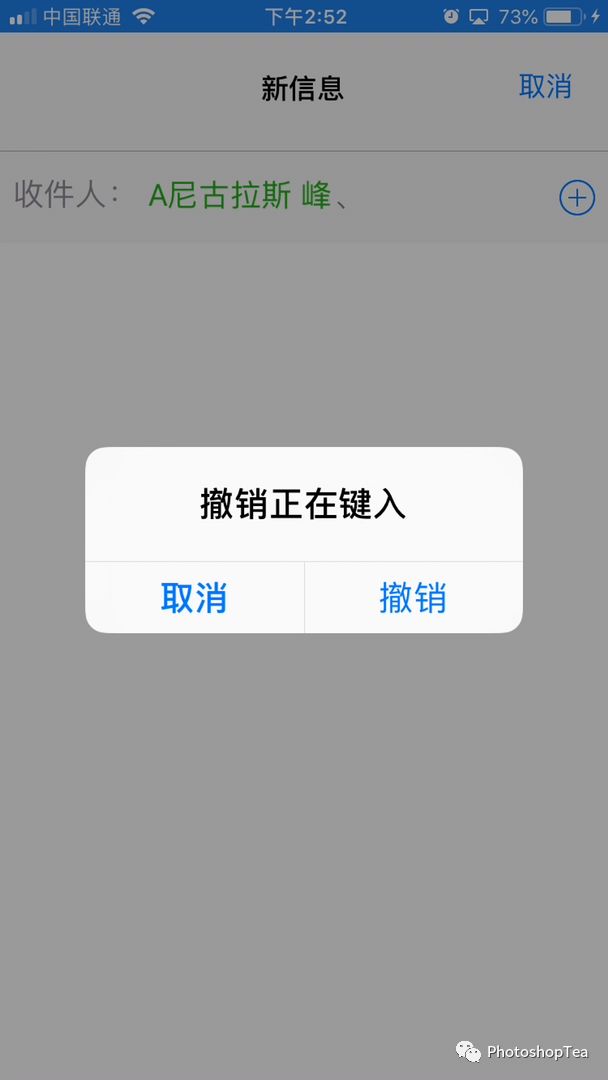
再次摇动,可重做刚才的文字键入。
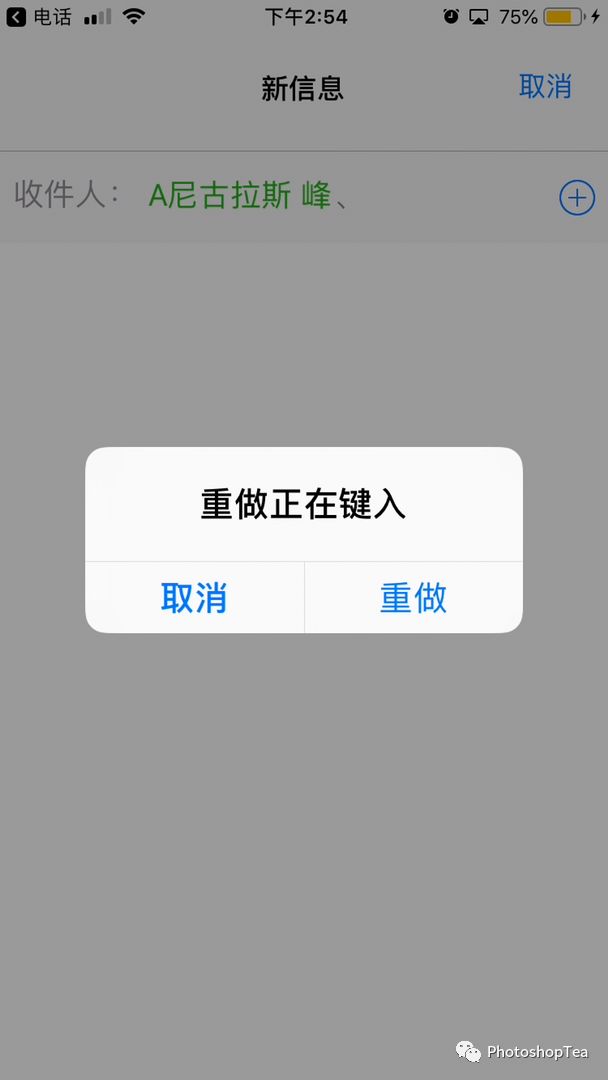
当然,这一功能需要事先在“设置-通用-辅助功能”中打开“摇动以撤销”
2、指南针与水平仪
找到附加程序“指南针”。往左滑动就会出现“水平仪”
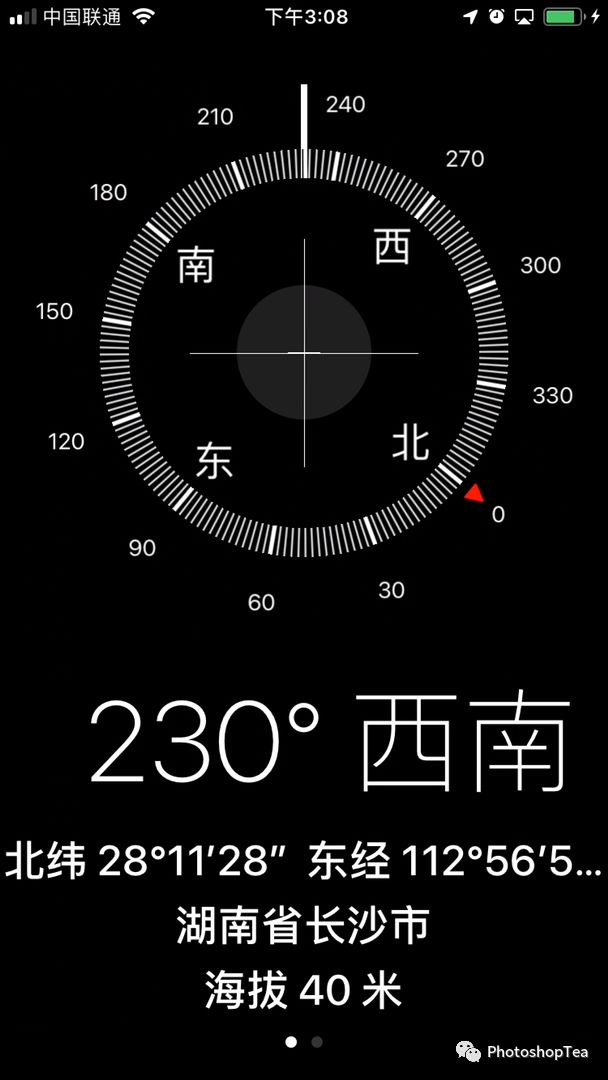
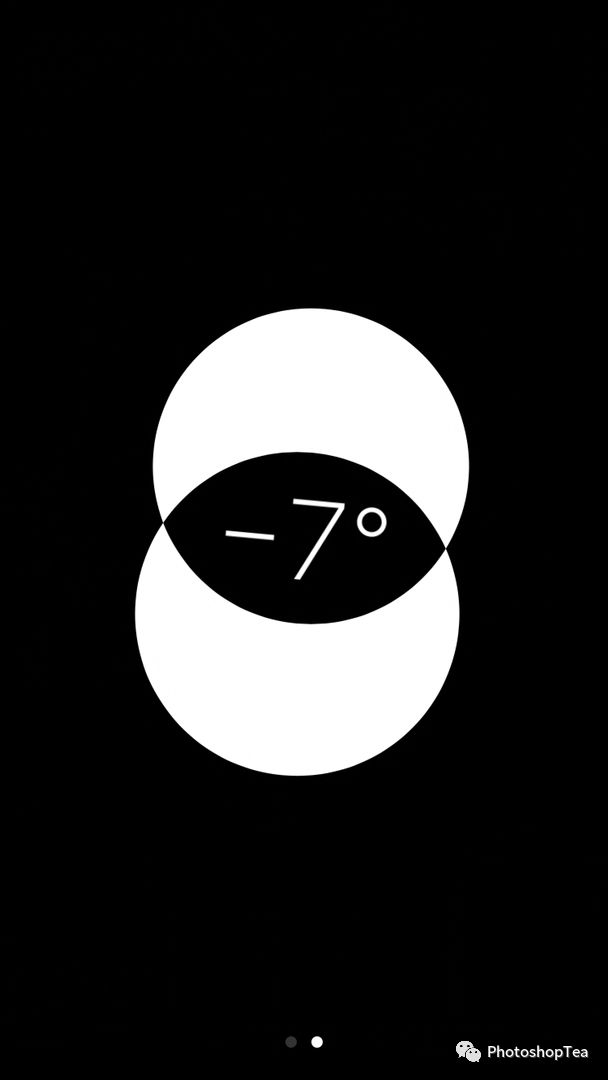
3、录制视频的同时拍照
在红色的录制视频按钮旁边的白色按钮,就是用来同时拍照的。

4、搜索照片
在“照片”里点击搜索按钮,可按照片类型、人物、地点等来搜索。iPhone通过图像识别技术已对照片进行了自动分类。还可以在搜索栏输入“人”这样的模糊词语,iPhone会找出与“人”相关的地点、人物等照片。
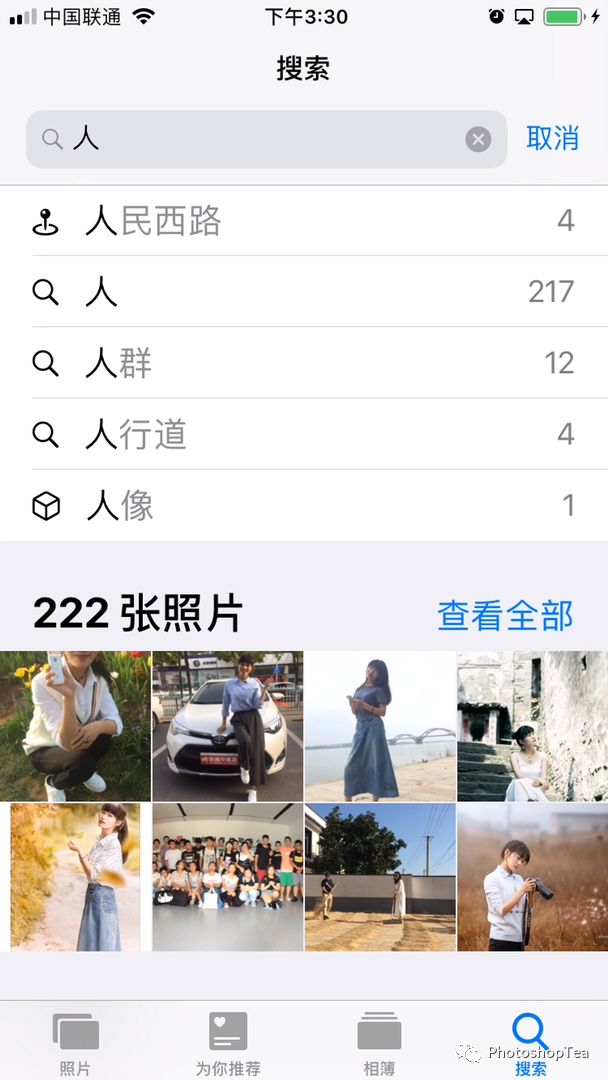
5、快速选择多张照片
按住第一张照片,向右下角划对顶线即可,或者按住第一张照片向右滑动到最右侧再向下滑动,也就是我们所说的:横折。
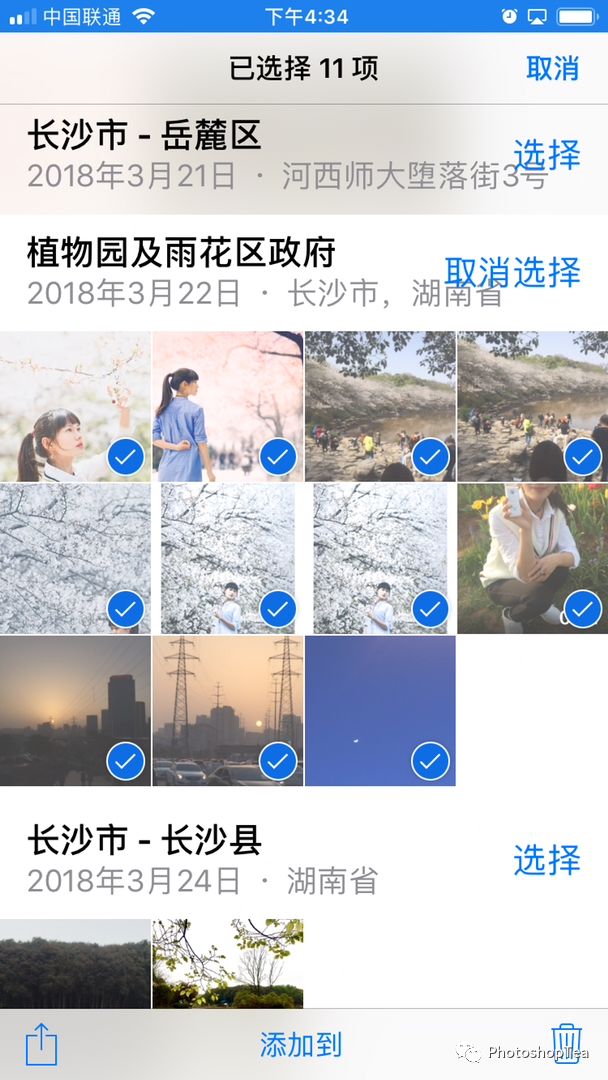
6、隐藏照片
选中某张照片,通过左下角的”分享“按钮,选择”隐藏“,则此照片将从资料库中的所有位置消失,但可在”已隐藏“相簿中找到。
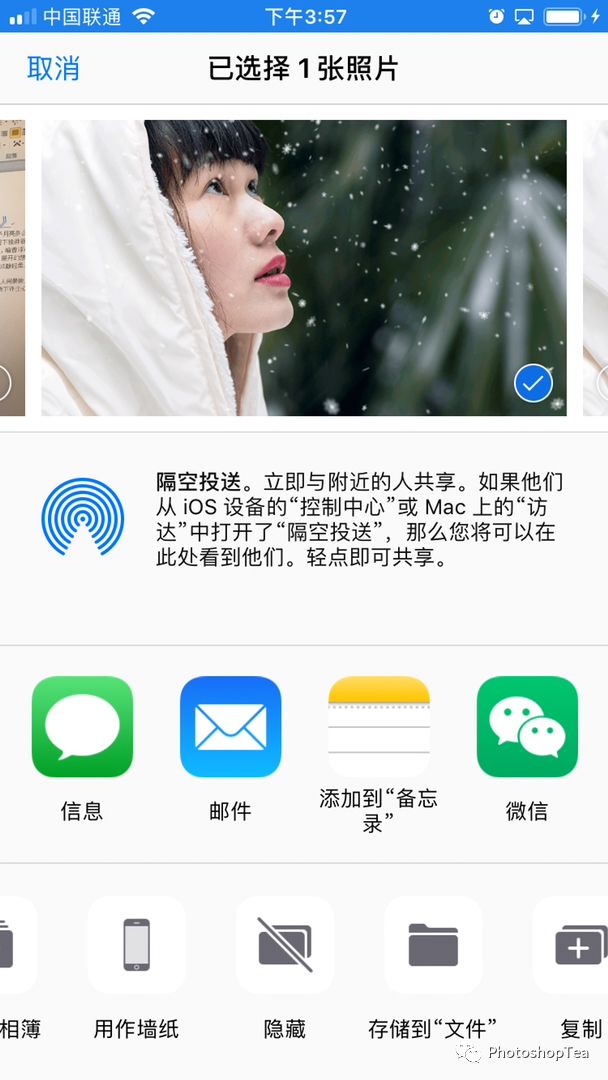
7、快速输入常用语
事先在“设置-通用-键盘-文本替换”中编辑好了之后,以后输入“pst"时,就可以自动替换成”微信公众号:Photoshoptea“了。
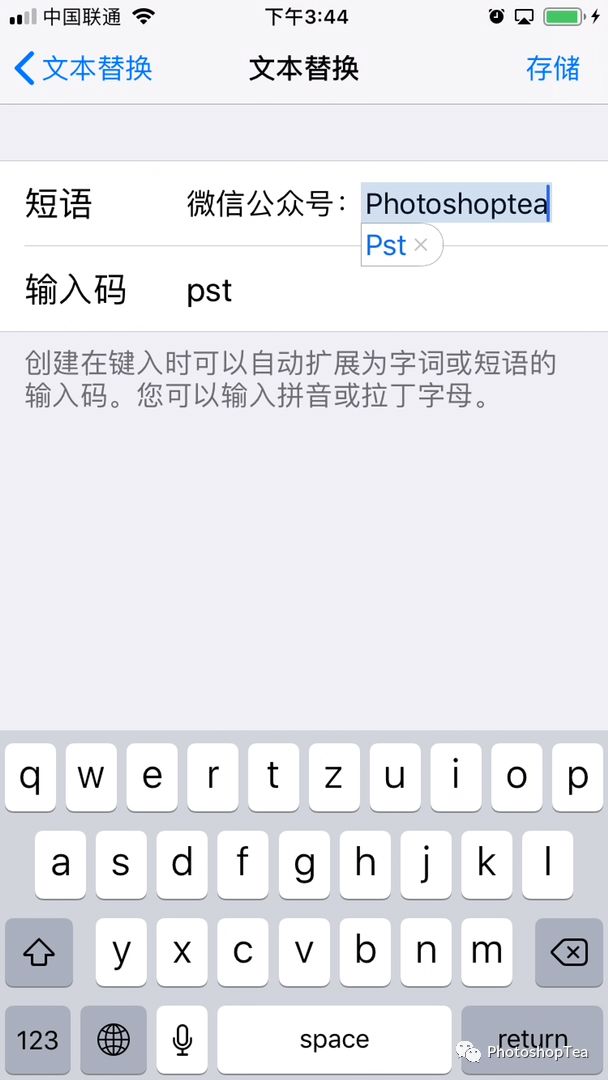
8、隔空传送
需要两台手机都是iPhone,并在”设置-通用-隔空传送“中选择”所有人“,就可以快速地把照片发送给小伙伴,而且不需要流量。
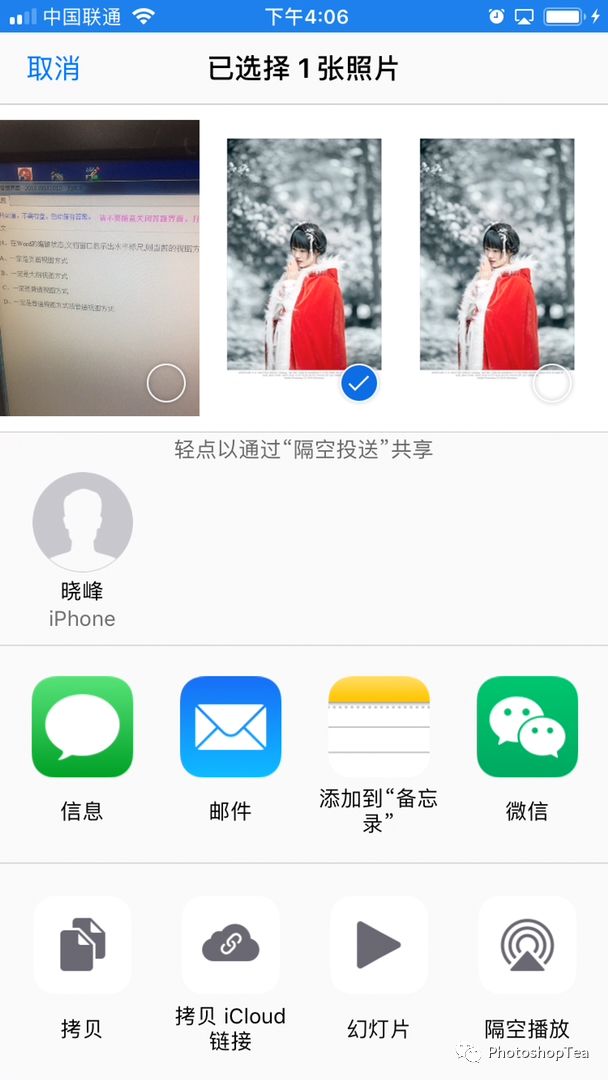
9、快速返回
使用浏览器等应用时,可以从屏幕左侧边缘滑到右边就可以迅速返回到上一页。

10、强大的搜索功能
可以在搜索框中输入简单算式,就可直接得到答案。
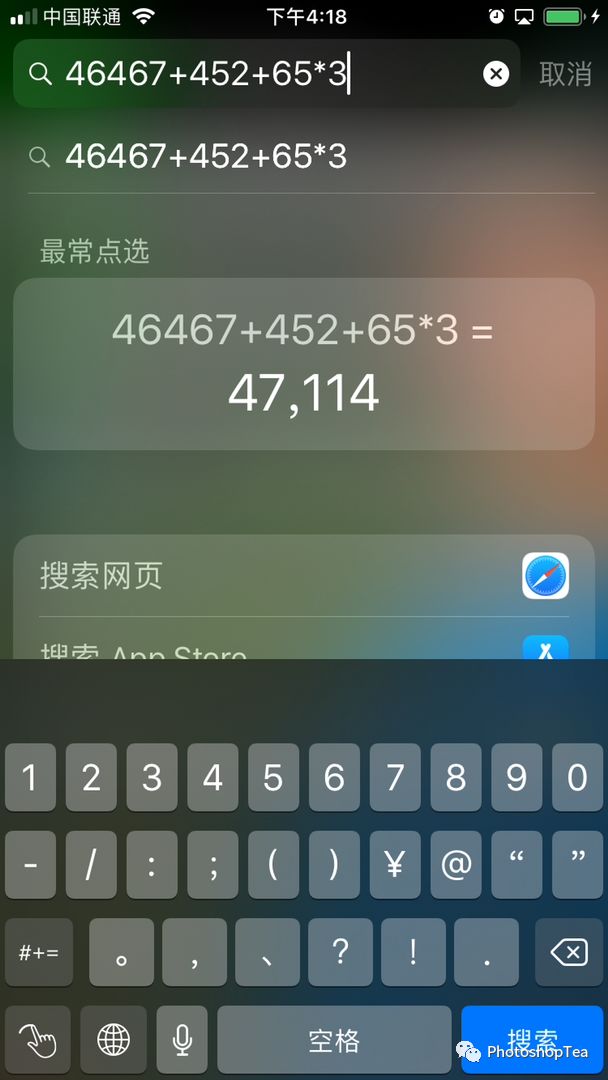
输入节日名称,会自动出现日期;如果你设置了生日,输入名字就会自动出现。
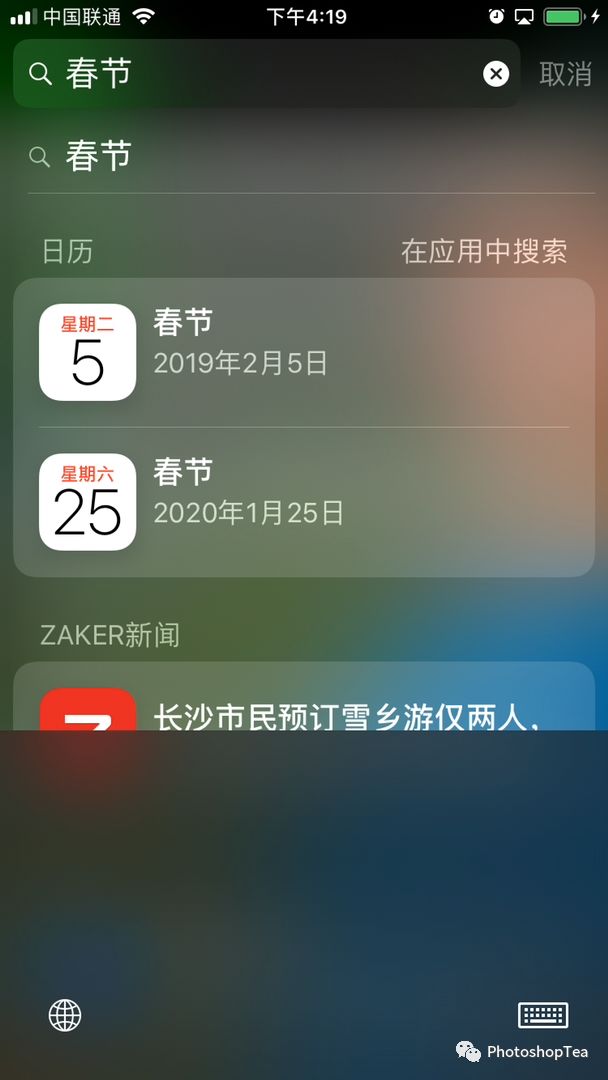
输入数字加货币名称(除了人民币)会出现转换成人民币的金额。
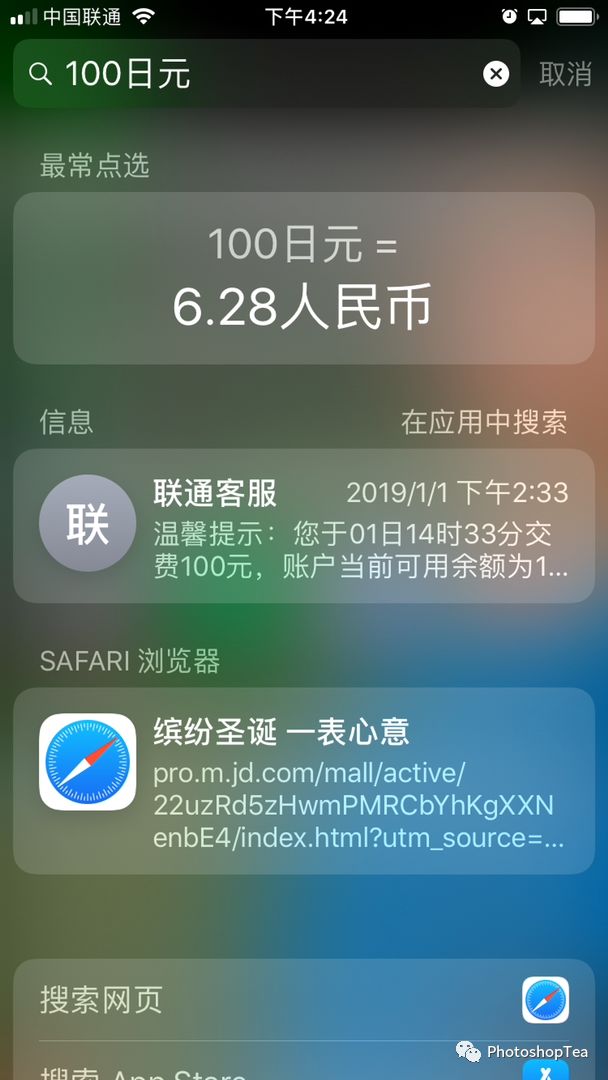
输入成语或者词语,会出现词典。
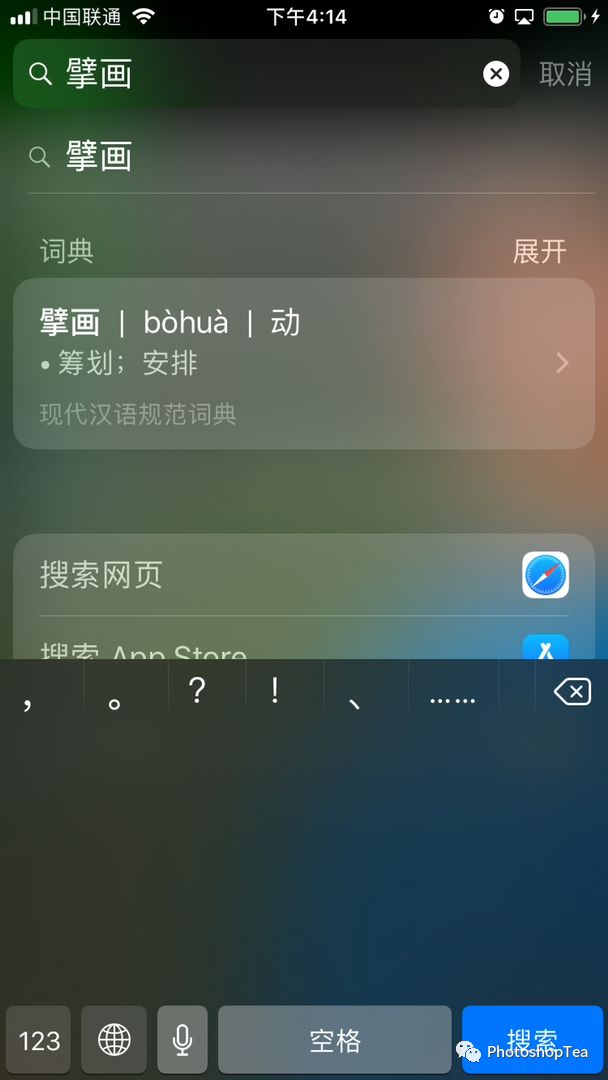
输入应用的名称,则可快速启动应用。
11、屏幕录制
打开”设置-控制中心-自定“,点击其中”屏幕录制“前面的加号,把屏幕录制功能添加到控制中心。
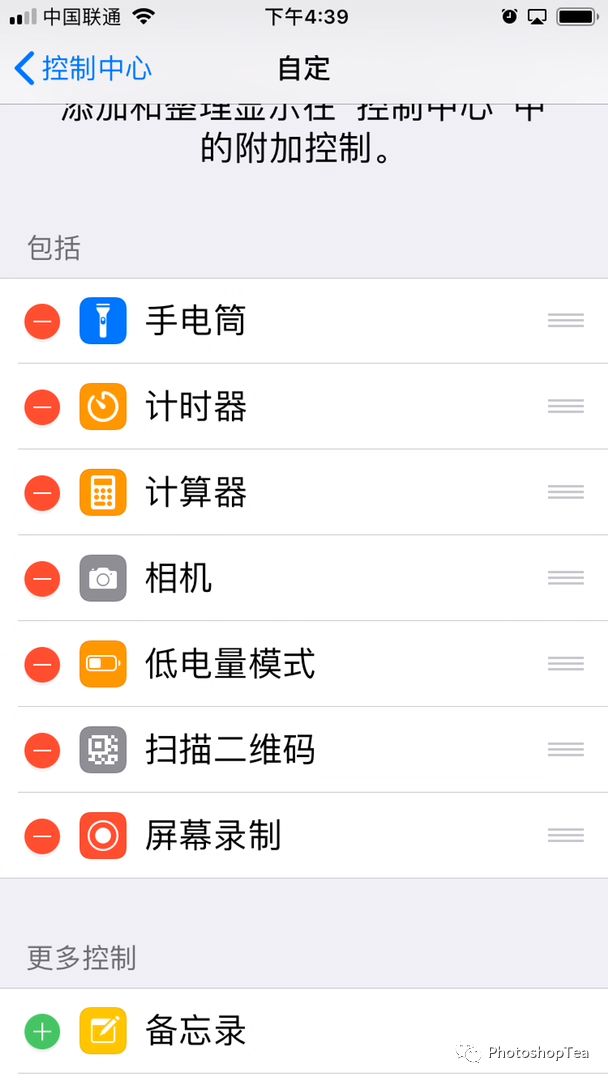
随后打开控制中心,在下面找到如图的一个图标,点击,即可开始录屏;想结束录屏,只需在屏幕顶部的红条上点击。
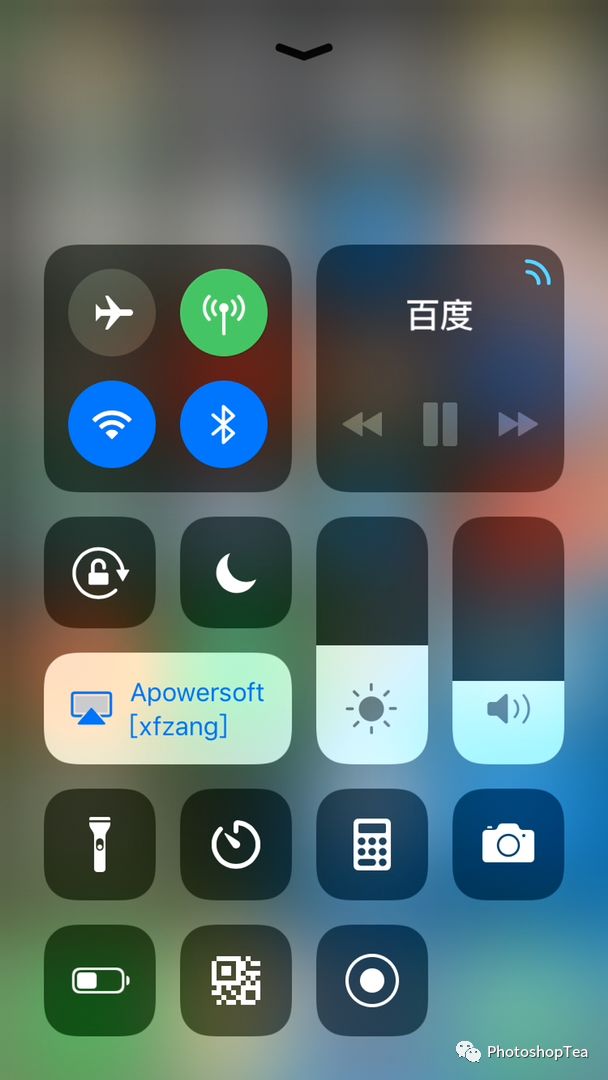
12、快速充电
在打开飞行模式后再去充电,充电速度就会快很多。充完电后记得取消飞行模式哦。
这篇关于你也许不知道的iPhone使用技巧的文章就介绍到这儿,希望我们推荐的文章对编程师们有所帮助!



